공식 매장에서 iPhone을 구매하려고 할 때 필요한 모든 데모는 iPhone 잠금 해제 상태 확인 완료되거나 실행됩니다. 그러나 원래 소유자가 있는 사람에게서 구입하려는 경우 중고 소유자가 될 경우 iPhone 잠금 해제 상태를 확인하는 것이 가장 좋습니다. 그리고 휴대폰의 해당 상태를 확인할 수 있는 방법이 있습니다.
이 기사에서는 iPhone 잠금 해제 상태를 확인하기 위해 알아야 할 사항에 대해 설명합니다. iPhone 잠금 해제. 해당 상태를 확인할 수 있는 방법과 iPhone 상태를 확인하는 데 사용할 수 있는 도구. 잠금 해제되는 iPhone의 의미와 같이 알아야 할 몇 가지 기본 사실부터 시작하겠습니다.
컨텐츠 가이드 1부. iPhone이 잠금 해제된다는 의미는 무엇인가요?2부. 설정을 통해 내 iPhone 상태를 어떻게 구별할 수 있나요?부품 3. SIM 카드를 통해 iPhone 잠금 해제 상태를 확인하는 방법4부. iPhone의 IMEI를 통해 iPhone 잠금 해제 상태를 확인하는 방법5부. iOS Unlocker를 통해 iPhone 잠금 해제 상태를 확인하는 방법파트 6. 모든 것을 요약하려면
1부. iPhone이 잠금 해제된다는 의미는 무엇인가요?
휴대폰을 소유하고 있는 경우 상태는 잠금 해제(모든 이동통신사를 사용하여 무료로 액세스할 수 있음을 의미) 또는 잠금(단일 이동통신사에 연결됨을 의미)일 수 있습니다. 따라서 iPhone을 구입할 때 iPhone 잠금 해제 상태를 확인해야 할 수도 있습니다. 아이폰을 구매하시려는 분들이 꼭 알아두셔야 할 몇 가지 사항을 알려드리겠습니다.
- Verizon이나 AT & T와 같은 이동통신사에서 전화를 구매하려는 경우 구매하려는 전화는 계약이 만료될 때까지 잠겨 있거나 이동통신사에 묶여 있다는 점을 기억해야 합니다. 최대 또는 완료.
- 새 iPhone을 구입하려고 하는 경우 애플 스토어, 기본적으로 iPhone은 이미 잠금 해제되어 있습니다.
- 참고로 중고폰인 사람에게 구매를 하려고 하는 경우 기기의 전체 계약금을 지불하고 구매한 경우에도 잠금이 해제됩니다.
2부. 설정을 통해 내 iPhone 상태를 어떻게 구별할 수 있나요?
iPhone 잠금 해제 상태를 확인하기 위해 수행할 수 있는 몇 가지 실행이 있습니다. 설정을 사용하는 것이 iPhone 잠금 해제 상태를 확인하는 가장 쉬운 방법이지만 항상 정확하지는 않습니다.
설정을 통해 iPhone 잠금 해제 상태를 확인하는 단계는 다음과 같습니다.
- We Buy Orders 신청서를 클릭하세요. 설정 > 일반 > 소개 > 캐리어 잠금
- "가 표시되면 iPhone이 잠금 해제되었다고 말할 수 있습니다.SIM 제한 없음 ". 반면에 "SIM 잠김 "는 iPhone이 잠겨 있거나 계약이 있는 단일 이동통신사를 사용하고 있음을 의미합니다.
- "설정"에 충돌이 있거나 결과가 정확하지 않을 수 있으므로 이 방법을 신뢰하지 않는 경우 SIM 카드를 사용하여 확인할 수도 있습니다.
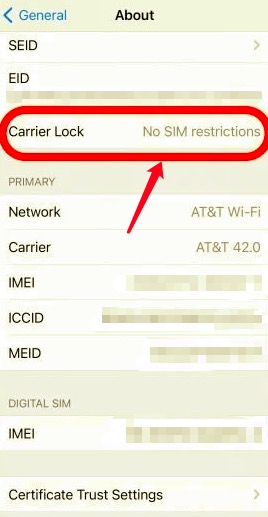
부품 3. SIM 카드를 통해 iPhone 잠금 해제 상태를 확인하는 방법
이 방법을 사용하려면 테스트가 정확한지 확인하기 위해 일부 재료가 필요합니다. 동일한 크기의 서로 다른 XNUMX개의 이동통신사 SIM 카드가 있어야 하며 다음 단계를 진행하십시오.
- 시작하려면 다음을 수행해야 합니다. 끄다 당신의 아이폰.
- SIM 카드 리무버 또는 클립을 사용하여 SIM 카드가 있는 트레이를 엽니다.
- 그런 다음 다른 SIM 카드를 시도하려면 기존 SIM 카드를 제거해야 합니다. SIM 카드를 다룰 때 금속 부분은 매우 약하고 SIM 성능에 영향을 줄 수 있으므로 만지지 않도록 주의해야 합니다.
- 그런 다음 새 SIM 카드를 넣은 다음 트레이를 다시 넣어야 합니다.
- 전원을 켜십시오 네 전화기.
- 이제 전화를 걸어 iPhone 잠금 해제 상태를 확인할 수 있습니다. 오류가 있는 경우 휴대전화가 잠겨 있음을 의미하고, 그렇지 않으면 휴대전화가 잠금 해제되어 모든 이동통신사를 통해 액세스할 수 있습니다.
방법을 보려면 계속 읽으십시오. SIM 카드 없이 iPhone이 잠금 해제되어 있는지 확인.
4부. iPhone의 IMEI를 통해 iPhone 잠금 해제 상태를 확인하는 방법
아이폰을 오랫동안 사용하다 보면 각각의 특징이 있습니다. IMEI 번호 15자리 숫자입니다. SIM 카드의 숫자는 일반적으로 사용자와 연결됩니다. 반면에 IMEI 번호는 장치 자체에 연결되거나 연결됩니다. 이 IMEI 번호를 사용하여 가지고 있는 장치가 네트워크에 연결되어 있는지 확인할 수 있습니다.
이 IMEI 번호를 사용하여 iPhone 잠금 해제 상태를 확인하는 것 외에도; 도난당한 장치가 활성화되는 것을 방지하는 도구로 사용할 수도 있습니다.
IMEI 번호를 알 수 있도록 일반적으로 iPhone의 배터리 함 측면에 인쇄되어 있거나 "*#06#” 터치 키패드에서
그런 다음 IMEI 번호를 검색하고 식별하면 이제 온라인으로 확인할 수 있습니다. iPhone을 온라인 데이터베이스에 연결하십시오. 웹 엔진의 검색 창에 "온라인 IMEI 검사기"를 입력하기만 하면 확인할 수 있는 많은 온라인 사이트를 찾을 수 있습니다.
5부. iOS Unlocker를 통해 iPhone 잠금 해제 상태를 확인하는 방법
위에서 설명한 모든 방법 중 iPhone 잠금 해제 상태를 확인할 수 있는 가장 확실하고 효율적인 방법입니다. iOS Unlocker로 식별되는 도구이며 iOS 언 락커.
그렇다면 iOS Unlocker는 어떻게 정의할까요? iPhone 잠금 해제 상태를 확인하기 위해 이것이 무엇을 할 수 있습니까?
이 iOS Unlocker가 꼭 시도해야 하는 이유는 모든 iOS 기기는 물론 Windows 및 Mac 컴퓨터와도 호환되기 때문입니다. 이것은 지원하는 장치가 많기 때문에 수행할 모든 트랜잭션을 쉽게 수행할 수 있음을 의미합니다.
iOS Unlocker는 모든 데이터 또는 정보에 쉽게 접근할 수 있도록 iOS 기기의 비밀번호를 지울 수 있는 도구입니다. 이 iOS Unlocker는 4자리에서 6자리까지 다양한 잠금 화면 암호, 얼굴 ID, 터치 ID까지 지원할 수 있습니다. 이것은 이 iOS Unlocker가 할 수 있는 다른 일들입니다.
- 이를 사용하여 Apple ID 및 해당 기능 및 iCloud 계정 정보에 액세스할 수 있습니다.
- 확인하려는 기기가 중고 기기인 경우 iPhone에서 액세스한 이전 Apple ID로 사용자를 감지할 수 있는 방법은 없습니다.
- 제한 없이 iDevice를 제어할 수 있습니다.
- 이전 Apple ID를 사용하여 기기의 데이터를 지울 수 없습니다.
- 더 이상 이전 Apple ID에 연결되어 있지 않습니다.
- 컴퓨터와 iTunes 계정을 사용하여 백업을 생성할 수 있습니다.
Fonedog iPhone 클리너를 사용하여 iPhone 잠금 해제 상태를 확인하려면 어떻게 해야 합니까?
- 처음에는 개인용 컴퓨터에 iOS Unlocker를 다운로드한 다음 설치해야 합니다. 다운로드가 완료되면 컴퓨터에서 iOS Unlocker를 실행하고 "Apple ID를 제거하십시오 "모드.
- 그런 다음 "믿어 " 장치를 컴퓨터에 연결했으면.
- Apple ID 제거 프로세스를 계속하려면 "스타트 "버튼을 누릅니다.
- "나의 찾기(iOS 장치 유형)"가 "끄기"인 경우 "시작"하면 Apple ID 제거가 자동으로 진행됩니다.
- "나의 찾기(iOS 장치 유형)"가 "켜짐"이면 재설정이 완료되어야 합니다. 그렇게 하려면 "설정"으로 이동한 다음 "일반"으로 이동한 다음 "재설정"으로 이동한 다음 "모든 설정 재설정"을 탭합니다. 설정을 변경할 수 있도록 암호를 입력하라는 메시지가 표시됩니다.
- "를 입력하십시오0000 "를 눌러 "XNUMX단계 인증"이 활성화되었는지 확인합니다.
- 모든 정보를 확인한 후 “스타트 ".
- 완료되면 Apple ID가 삭제되고 이제 다른 ID 생성을 진행할 수 있습니다.

사람들은 또한 읽습니다11년에 컴퓨터 없이 iPhone 2024 암호를 잠금 해제하는 방법암호 없이 액세서리를 사용하기 위해 iPhone의 잠금을 해제하는 방법
파트 6. 모든 것을 요약하려면
우리는 방법에 대해 위에 열거된 모든 방법이 iPhone 잠금 해제 상태 확인 친구나 사촌의 전화를 사기 전에 확인을 하고 싶을 때 도움이 될 수 있습니다. 검사를 올바르게 수행하고 다음과 같은 도구를 사용하는 방법을 아는 것이 현명한 조치입니다. iOS 언 락커 이 현명한 이동을 더 쉽고 편리하게 만드는 데 큰 도움이 됩니다.
Rosie 작성
최종 업데이트 : 2022 년 03 월 17 일